Labojums: Bezvadu pele / tastatūra zaudē savienojumu
Problēmu Novēršanas Ceļvedis / / August 04, 2021
Sludinājumi
Mūsdienās bezvadu pele un tastatūras kļūst diezgan populāras. Acīmredzot cilvēki vēlas izmantot sīkrīkus, kuros nav problēmu ar elektroinstalāciju un savienošanu. Tas, ka sīkrīki kļūst bezvadu, nenozīmē, ka tie kļūs bez aizķeršanās. Jā, šīm bezvadu ierīcēm ir problēmas. Dažreiz lietotāji uzskata, ka bezvadu pele un tastatūra nepārtraukti zaudē savienojumu. Šajā rokasgrāmatā es jums paskaidrošu, kā novērst šo problēmu.
Savienojuma zuduma iemesli var rasties, jo bezvadu ierīcēs ir iztukšots akumulators. Ja ierīces nav vadu vadītas, tās darbojas ar akumulatoru, kas jāuzlādē, kad beidzas sula. Var būt kāda problēma ar Bluetooth draiveri, kurai nepieciešama atjaunināšana. Varat arī mēģināt atkārtoti instalēt jaunāko Bluetooth draiveri, kas ir saderīgs ar izmantoto bezvadu peli vai tastatūru. Pārbaudīsim visas šīs problēmu novēršanas metodes detalizēti.
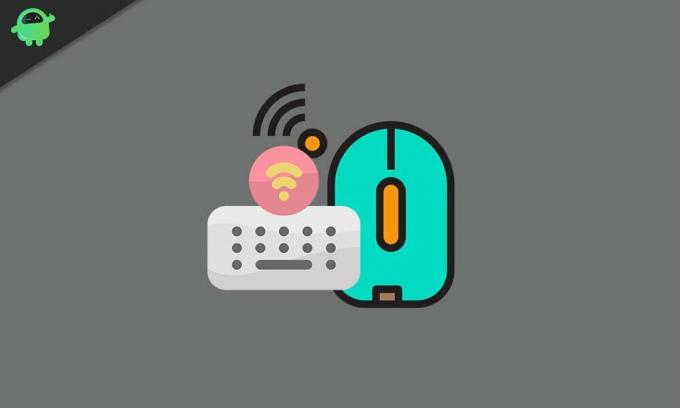
Satura rādītājs
-
1 Kā novērst: Bezvadu pele / tastatūra zaudē savienojumu
- 1.1 Uzlādējiet akumulatoru
- 1.2 Mēģiniet savienot uztvērēja atslēgu citā USB portā
- 1.3 Atjauniniet bezvadu peles / tastatūras draiveri
- 1.4 Jūsu dators samazina bezvadu savienojamību, lai pārvaldītu enerģiju
Kā novērst: Bezvadu pele / tastatūra zaudē savienojumu
Jūs varat izmēģināt jebkuru no šīm problēmu novēršanas metodēm, un tai noteikti jānovērš visas jūsu problēmas.
Sludinājumi
Uzlādējiet akumulatoru
Lietotāji bieži aizmirst par visizplatītāko problēmu. Tas nozīmē, ka bezvadu pele un tastatūras darbojas ar akumulatoriem. Jums jāpārbauda, vai šo ierīču akumulators joprojām ir izlādējies vai viņiem ir beigusies sula. Pirms ievietojat akumulatoru lietošanā, tas ir jāuzlādē. Piemēram, es izmantoju Bluetooth austiņas, kuru uzlāde beidzas pēc 6 līdz 7 stundu lietošanas. Tad, ja es to neuzlādēju un mēģinu izveidot savienojumu, savienojums netiks izveidots.
Dažreiz akumulators var kļūt bojāts un pārtraukt darbu. Tādā gadījumā jums ir jānomaina akumulators attiecīgajā sīkrīkā.
Mēģiniet savienot uztvērēja atslēgu citā USB portā
Parasti bezvadu sīkrīkos tiek izmantots USB dongle, kuru darbina Bluetooth. Tas ir kā uztvērējs, kas savieno ar datoru un bezvadu uztver signālu no peles vai tastatūras un savieno to ar attiecīgo datoru.
Varbūt konkrētajam portam, kurā ievietojat dongle, var būt aparatūras problēmas, kas izraisa vaļīgu savienojumu. Tātad, ja jūsu personālajam datoram / klēpjdatoram ir citi USB porti, mēģiniet šajos portos ievietot atslēgu. Es esmu pārliecināts, ka tas darbosies.
Atjauniniet bezvadu peles / tastatūras draiveri
Lai to izdarītu,
Sludinājumi
- Iekš Meklēšanas lodziņā ierakstiet šeit, ierakstiet Ierīču pārvaldnieks
- Klikšķis Atvērt

- Ritiniet uz leju līdz pelei vai tastatūrai> noklikšķiniet, lai izvērstu

- Pēc tam ar peles labo pogu noklikšķiniet uz tastatūras draivera un noklikšķiniet uz Atjaunināt draiveri
Iepriekš minētās darbības ir vienādas gan pelei, gan tastatūrai. Iepriekš redzamajā ekrānuzņēmumā, kā redzat, ir iespēja atinstalēt draiveri. Jūs varat noklikšķināt uz tā, lai atinstalētu draivera pašreizējo versiju.
Pēc tam restartējiet datoru un pārliecinieties, vai datorā ir aktīvs interneta savienojums. Tad sistēma no interneta lejupielādēs un instalēs jaunāko bezvadu tastatūru un peles draiveri.
PIEZĪME: Varat atkārtot visas draivera atjaunināšanas un pārinstalēšanas darbības arī Bluetooth draiverim.
Jūsu dators samazina bezvadu savienojamību, lai pārvaldītu enerģiju
Tas nozīmē, ka ierīces pārvaldniekā ir iespēja enerģijas pārvaldībai, kas ļauj datoram atspējot bezvadu peli vai tastatūru, ja tā netiek lietota. Tas tiek darīts, lai taupītu akumulatoru. Jums ir jāatspējo šī funkcija.
Sludinājumi
- Atvērt Ierīču pārvaldnieks [skatiet iepriekšējo sadaļu par piekļuvi ierīču pārvaldniekam]
- Ritiniet uz leju līdz tastatūras vai peles draiverim.
- Ar peles labo pogu noklikšķiniet uz draivera
- Pēc tam noklikšķiniet uz Rekvizīti
- Rekvizītu dialoglodziņā redzēsiet opciju Enerģijas pārvaldība [šī opcija tiks parādīta tikai tad, ja pele vai tastatūra ir bezvadu]
- Pirmkārt, būs divas iespējas Ļaujiet datoram izslēgt šo ierīci, lai taupītu enerģiju.
- Tev vajag noņemiet atzīmi no izvēles rūtiņas blakus šai iepriekšminētajai opcijai
- Būs vēl viena otrā iespēja Ļaujiet šai ierīcei modināt datoru. Pārliecinieties, ka šī opcija ir iespējota. Neizņemiet atzīmi to.
Tas ir viss, kas jums jādara, lai novērstu bezvadu peles un tastatūras savienojuma zaudēšanas problēmu. Šīs visas ir efektīvas problēmu novēršanas metodes, kas viegli atrisinās problēmu. Es ceru, ka šī rokasgrāmata bija informatīva.
Citi ceļveži,
- Kā novērst Bluetooth aizkavi sistēmā Windows 10
- Kā savienot Bluetooth austiņas ar Fitbit pulksteni
- Padomi un ieteikumi Bluetooth savienošanas problēmu novēršanai
Swayam ir profesionāls tehnoloģiju emuāru autors ar maģistra grādu datoru lietojumprogrammās, kā arī viņam ir pieredze Android izstrādē. Viņš ir pārliecināts Stock Android OS cienītājs. Papildus tehnoloģiju emuāru rakstīšanai viņam patīk spēlēt spēles, ceļot un spēlēt / mācīt ģitāru.



